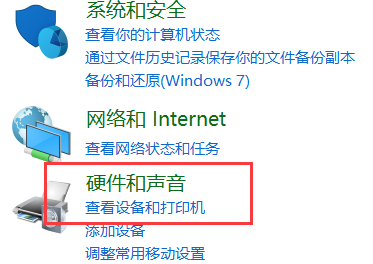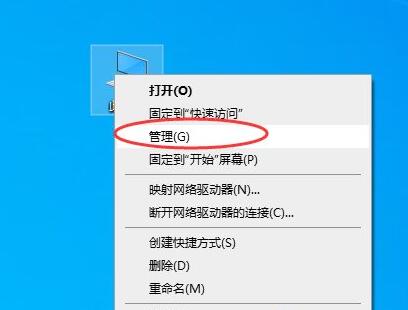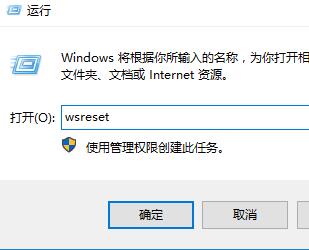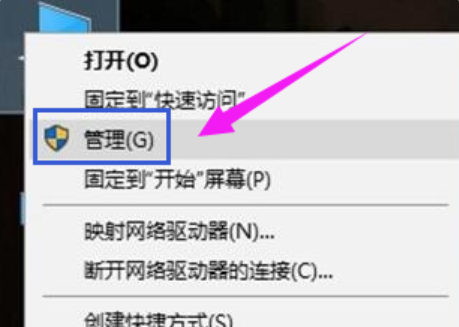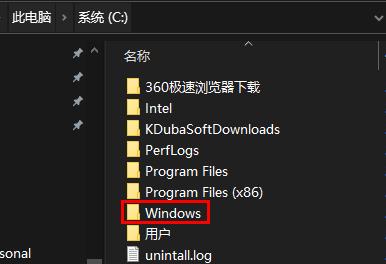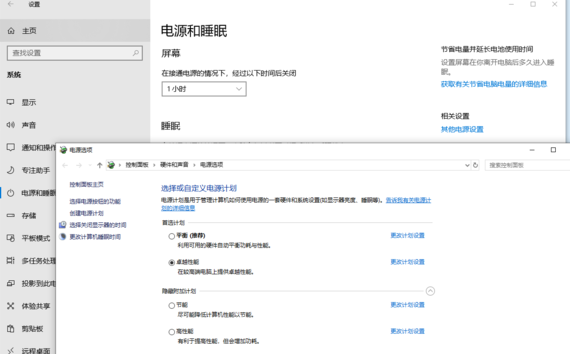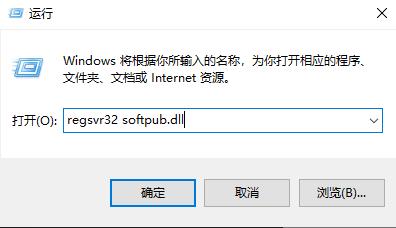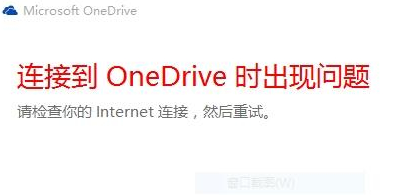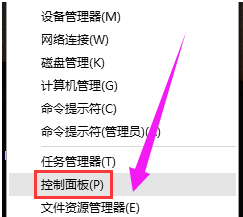你也在用Win10系统吗?所以你知道Win10检测不到显示器是怎么回事吗?接下来,边肖给大家带来一个Win10无法检测显示器的教程。想了解更多细节的用户来下面看看吧。
Win10检测不到显示器。这是怎么回事?
方法一
1.右键单击这台电脑图标并选择管理。打开“计算机管理”窗口,选择“设备管理器”,找到并展开右侧的显示适配器。
: 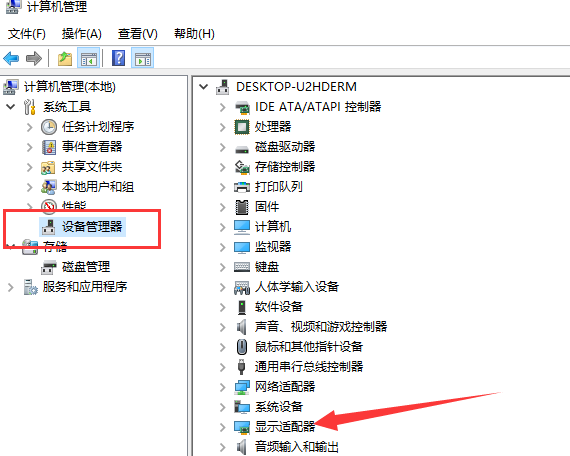 2.如果没有安装显卡驱动,会出现一个黄色的感叹号。右键单击图形卡名称,然后选择属性。
2.如果没有安装显卡驱动,会出现一个黄色的感叹号。右键单击图形卡名称,然后选择属性。
: 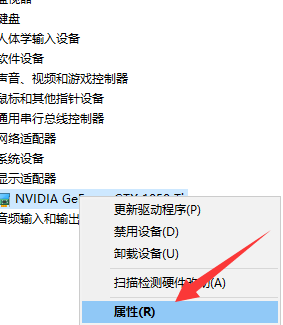 3.单击下面的卸载设备,选中复选框以删除该设备的驱动程序软件,然后单击卸载。
3.单击下面的卸载设备,选中复选框以删除该设备的驱动程序软件,然后单击卸载。
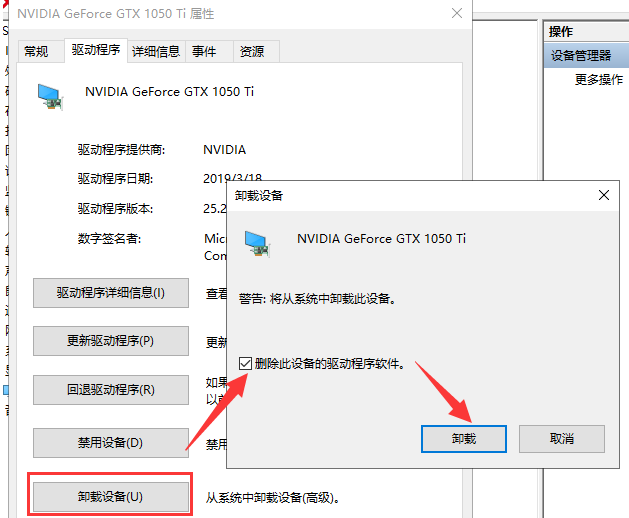 4,然后再次更新图形驱动程序。
4,然后再次更新图形驱动程序。
: 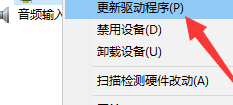 5.选择自动搜索。如果有显卡驱动,最好选择浏览,找到驱动。
5.选择自动搜索。如果有显卡驱动,最好选择浏览,找到驱动。
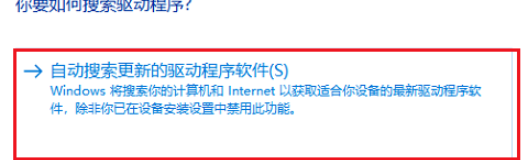 6,只需等待安装驱动程序。
6,只需等待安装驱动程序。
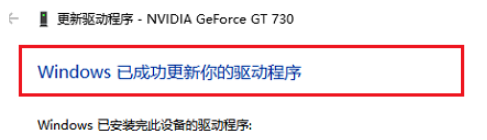 方法2
方法2
1.用快捷键win R打开运行命令框,输入gpedit.msc,点击“确定”。
: 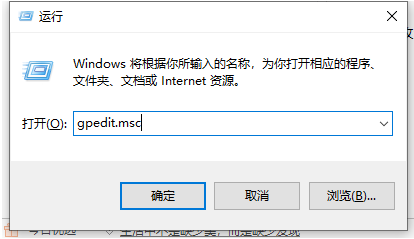 2.弹出组策略编辑器后,选择用户配置和管理模板。
2.弹出组策略编辑器后,选择用户配置和管理模板。
: 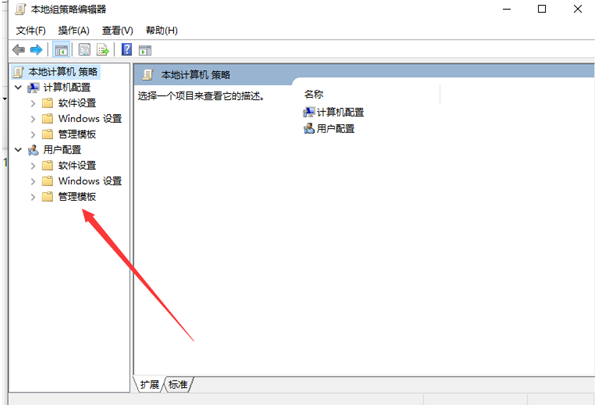 3.然后,双击管理模板右侧的“系统”文件夹。
3.然后,双击管理模板右侧的“系统”文件夹。
: 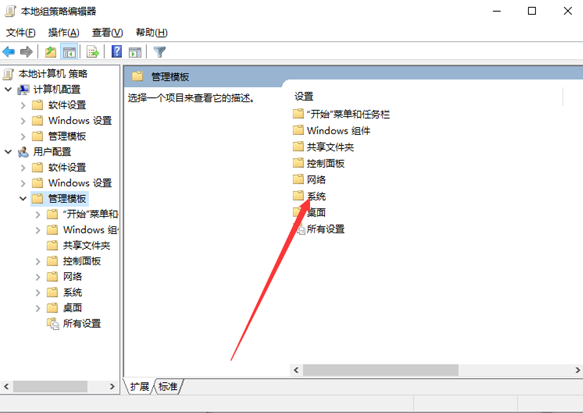 4.进入系统文件夹后,双击“驱动安装”文件夹。
4.进入系统文件夹后,双击“驱动安装”文件夹。
: 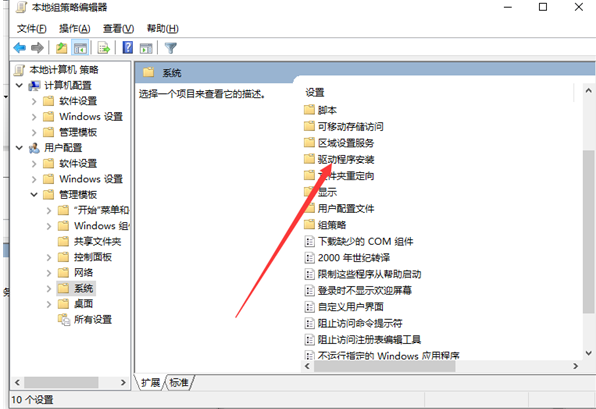 5.然后,双击“设备驱动程序的代码签名”文件。
5.然后,双击“设备驱动程序的代码签名”文件。
: 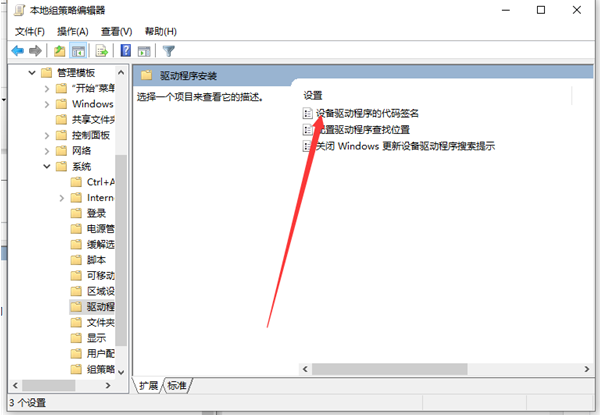 6.将配置改为enabled,同时检测到未签名的驱动被忽略,然后按下“应用”按钮;最后,进入设备管理器,再次更新驱动。
6.将配置改为enabled,同时检测到未签名的驱动被忽略,然后按下“应用”按钮;最后,进入设备管理器,再次更新驱动。
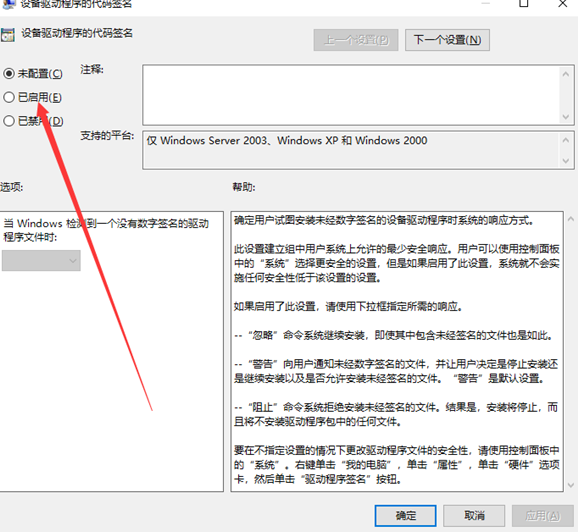
未经允许不得转载:探秘猎奇网 » 无法检测到其他显示器(windows10检测不到显示器)

 探秘猎奇网
探秘猎奇网 薏米的功效与作用?可以用于治疗哪些呢
薏米的功效与作用?可以用于治疗哪些呢 超载1个人怎么罚款,超员如何处罚呢?生活知识分享
超载1个人怎么罚款,超员如何处罚呢?生活知识分享 win10黑屏一会才进桌面(win10桌面一闪一闪黑屏一直刷新)
win10黑屏一会才进桌面(win10桌面一闪一闪黑屏一直刷新) 黄桃罐头含有哪种维生素,治疗感冒病毒的吗?
黄桃罐头含有哪种维生素,治疗感冒病毒的吗? win10多任务切换不流畅怎么办(win10多任务切换会停顿两秒)
win10多任务切换不流畅怎么办(win10多任务切换会停顿两秒) 什么品种的榴莲好吃?给你推荐这5款榴莲非常好吃
什么品种的榴莲好吃?给你推荐这5款榴莲非常好吃 是谁推高了榴莲价格?榴莲为什么这么贵?
是谁推高了榴莲价格?榴莲为什么这么贵? 众安保险600万医疗保险是真的吗?购买这款保险合不合适?
众安保险600万医疗保险是真的吗?购买这款保险合不合适?